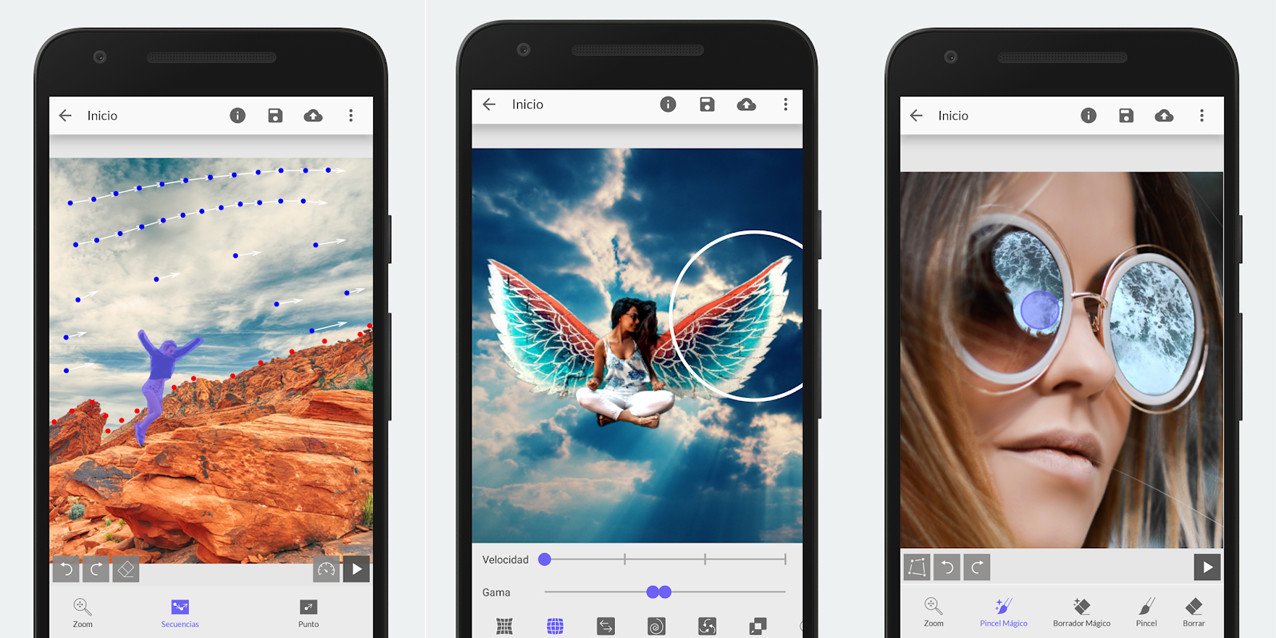
Android-da fotosuratlarni joylashtirish usullari haqida malumot
Suratlarni qayta ishlashning eng oson usullaridan biri bu ilgari yaratilgan bir nechta rasmlarning kollajini yaratishdir. Android platformasida, ko’plab imkoniyatlarga ega bo’lishiga qaramay, sukut bo’yicha fotosuratlarni shu tarzda qayta ishlash vositalari yo’q. Ushbu qo’llanmada biz turli xil maxsus ilovalar yordamida fotosuratlarni bir-biriga qanday qilib joylashtirishni tushuntiramiz.
Android-da suratga olish
Hozirda Google Play Market-da kollaj yaratish orqali fotosuratlarni qayta ishlashga imkon beradigan ko’plab dasturlarni topish oson. Biroq, ularning aksariyati juda ko’p kamchiliklarga ega, bu oxirgi rasmdagi suv belgilaridir, ko’plab reklama yoki cheklangan miqdordagi vositalar. Biz deyarli salbiy fazilatlardan mahrum bo’lgan dasturlarga e’tibor qaratamiz. Bundan tashqari, siz har doim Android uchun eng yaxshi foto muharrirlarini o’zingizning veb-saytimizdagi alohida sharhda o’zingiz tekshirishingiz mumkin.
Shuningdek o’qing: Android uchun eng yaxshi rasmlarni tahrirlash dasturlari
Variant 1: Photoshop Express
Adobe Photoshop ko’plab platformalarga, shu jumladan Android-ga ko’chirilgan eng yaxshi grafik muharriri sifatida tanilgan. Ushbu operatsion tizimda Express versiyasidan foydalanish mumkin, bu to’liq versiya xususiyatlarining faqat kichik qismini taklif qiladi. Shu bilan birga, sizga litsenziya sotib olish yoki sinov muddatini faollashtirishga hojat qoldirmasdan kollaj yaratishga ruxsat beriladi.
Adobe Photoshop Express dan yuklab oling Google Play Store
- Dasturni yuklab olib, ochgandan so’ng, kerakli tarzda autentifikatsiya qilinganligiga ishonch hosil qiling.
- Tayyorgarlikni tugatgandan so’ng va dasturning bosh sahifasida bo’lganingizdan so’ng, yuqori chap burchakdagi belgini bosing va menyu orqali «Sozlamalar».. Bu erda taqdim etilgan sozlamalar yordamida siz qayta ishlangan rasmlarning sifatini o’zgartirishingiz, o’zingizning moybo’yoqli belgi qo’shishingiz va boshqa ko’p narsalarni qilishingiz mumkin.
- Photoshop Express uy sahifasiga qayting, ekranning yuqori o’ng burchagidagi uch nuqta tugmachasini bosing va tanlang. «Kollaj yarating.». Bundan tashqari, pastki o’ng burchakdagi belgidan foydalanishingiz mumkin.
- Asosiy ekrandagi qurilmalar galereyasidan to’plangan fotosuratlar orasidan kerakli rasmlarni tanlang.
Endi siz kollaj muharririning asosiy sahifasiga yo’naltirilasiz. Sahifaning pastki qismidagi panel orqali siz rasmlarning joylashuvi va hajmini o’zgartirishingiz mumkin.
Izoh: Fayllar soniga qarab, mavjud shablonlar har xil bo’lishi mumkin.
- Birinchi yorliqga o’tish uchun ekranning pastki qismidagi paneldan foydalaning. Bu yerda siz yakuniy rasmning nisbatlarini o’zgartirishingiz mumkin, uni ehtiyojlaringizga moslashtirasiz.Agar kerak bo’lsa, allaqachon yaratilgan kollajni olib tashlash, almashtirish yoki yangi ramkalar qo’shish uchun pastki paneldagi uchinchi yorliqga o’ting.
Oxirgi sahifada siz fotosuratlarni ajratib turadigan ramkani tahrirlashingiz mumkin. Photoshop Express-da bu maqsad uchun alohida rang palitrasi mavjud, ammo afsuski, gradientlar qo’llab-quvvatlanmaydi.
- Tayyor kollaj muharrirning yuqori o’ng burchagidagi uch nuqta belgisini bosish orqali saqlanadi. Bu fotosuratni mahalliy xotiraga qo’shish yoki boshqa ilovalar orqali nashr qilish uchun turli xil saqlash variantlari bilan sahifani ochadi.
Ushbu vosita, cheklangan miqdordagi qo’shimcha funktsiyalarni taklif qilish bilan birga, u erda eng barqaror kollaj yaratish vositasidir. Photoshop Express-dan foydalangan holda siz dasturiy ta’minotning ishlash vaqtidagi har qanday reklama yoki cheklovlarga duch kelmaysiz.
Variant 2: PicsArt
Oldingi usulda muhokama qilingan usul, garchi kollaj yaratishga yaroqli bo’lsa ham, fotosuratlarni bir-birining ustiga to’liq yopish deb atash mumkin emas. Agar siz ikkita yoki undan ortiq fotosuratlarni bir-biri bilan birlashtirishingiz kerak bo’lsa, ularning har birini o’zingizning xohishingizga ko’ra joylashtirish va tahrirlash, eng yaxshi variantlardan biri bu PicsArt.
Google Play Market-dan PicsArt-ni yuklab oling
- Ilovani yuklab olgandan va ochgandan so’ng, hisobingizni tasdiqlang yoki ro’yxatdan o’tkazing. Ushbu qadamni o’tkazib yuborishingiz mumkin, ammo qulaylik uchun qurilmangizga PicsArt hisob qaydnomasini qo’shishingiz kerak.
- Ilovaning asosiy sahifasida, ekranning pastki qismidagi panelda rasm bilan belgini bosing «+». Keyin tasvirni qayta ishlash usullaridan birini tanlash kerak, masalan, bizning holatimizda u ishlatiladi «Erkin uslub»..
- Oldingi bosqichdan qat’iy nazar, endi birlashtirish uchun bir nechta rasmni tanlashingiz kerak. Keyin PicsArt asosiy muharriri bo’lgan sahifaga yo’naltirilasiz. Har bir fotosurat sizning xohishingizga ko’ra ko’chirilishi, o’lchami, aylantirilishi va butunlay tahrirlanishi mumkin.
- Agar kerak bo’lsa, ilovaning ichki kutubxonasidan har bir rasmga filtr qo’shing.Bundan tashqari, PicsArt muharriri har bir faylning rangini tuzatish vositalarini taklif qiladi.
- Suratlaringizni o’zgartirishni tugatgandan so’ng va ularni kerakli tartibda joylashtirgandan so’ng, ekranning yuqori o’ng burchagidagi o’q belgisini bosing. Faylni saqlashdan oldin unga filtrlar qo’shishingiz mumkinligiga e’tibor bering.
- Saqlash uchun taqdim etilgan sahifadagi tegishli tugmani bosing. Surat qurilmangiz galereyasiga qo’shilishi yoki avtomatik ravishda joylashtirilishi mumkin.
Biz qo’shimcha vositalarni chiqarib tashladik, chunki oldingi versiyadan farqli o’laroq, bu holda ularning soni o’ndan ortiq. Dasturiy ta’minot bilan tanishib chiqishingizni tavsiya qilamiz, shuningdek, u reklamasiz, moybo’yoqsiz va vaqt cheklovlarisiz ishlaydi, ammo ba’zi bir premium funktsiyalar bilan.
Variant 3: PixelLab
PixelLab dasturi orqali siz rasm va matnni qayta ishlash uchun ko’plab filtrlarni taklif qiluvchi kuchli tahrirlovchidan foydalangan holda suratga qo’yishingiz mumkin. Bunday holda, bir qator shablonlar taklif etiladi, ammo ishlarning aksariyati natijaga bo’lgan talablaringizga bog’liq.
PixelLab-ni Google Play Marketdan yuklab oling
- PixelLab-ni ishga tushirgandan so’ng, muharrirning pastki qismidagi mos shablonlardan birini tanlang. Yuqori paneldagi piktogramma yordamida keraksiz narsalarni, masalan, matnni o’chirishingiz mumkin.
- Yuqori o’ng burchakdagi uch nuqta tugmachasini bosing va tanlang «Galereyadagi rasmdan foydalanish». Keyin ochilgan sahifada fon sifatida ishlatmoqchi bo’lgan rasmni bosing.
Izoh: Qurilmangiz kamerasini faollashtirish orqali to’g’ridan-to’g’ri muharrir uchun rasmlarni yaratishingiz mumkin.
- Shaxsiy muharriri bilan fotosuratni tahrir qilgandan so’ng, u fon sifatida joylashtiriladi. Yangi rasmlarni qo’shish uchun bosing «+» va elementni tanlang «Galereyadan».Tasvirni oʻlcham va ramkani oʻzgartirish orqali sizning xohishingizga koʻra tahrirlash mumkin. Biroq, rasm oxir-oqibat asosiy ish maydonida paydo bo’ladi.
- Ilovada, shuningdek, pastki panelning turli xil yorliqlarida keltirilgan asboblar yordamida qo’shimcha effektni o’zgartirishingiz mumkin. Saqlash uchun ekranning yuqori qismidagi belgidan foydalaning.
PixelLab-ning asosiy kamchiliklari — bu individual fotosuratlarni tahrirlash uchun vositalarning etishmasligi, ammo reklama yoki xususiyat cheklovlari yo’q. Bundan tashqari, dastur dastlab ba’zi boshqa vazifalarni bajarishga mo’ljallangan.
Variant 4: Snapsed
Oxirgi tahrirchi va ushbu maqola ichida eng kam ishlaydigan Snapsed bo’lib, u ko’plab funktsiyalarni bepul taqdim etadi, ammo rasmlarni faqat bitta usul bilan birlashtirishga imkon beradi. Ammo, kamchiliklariga qaramay, ushbu mahsulot yuqorida aytib o’tilgan analoglardan biroz yaxshiroq optimallashtirilgan.
Google Play Market-dan Snapseed-ni yuklab oling
- Snapsed kranini oching «Ochadi». ekranning yuqori chap burchagida va galereyadan faylni tanlang. Tanlangan rasm asosiy ish maydonida paydo bo’lishi kerak.Davom etishdan oldin fonni kerakli holatga keltirish uchun o’rnatilgan filtrlar kutubxonasini tekshiring.
- Sahifaga o’tish uchun ekranning pastki qismidagi paneldan foydalaning «Asbob». va keyin belgini bosing «Ikki marta ta’sir qilish».. Keyin rasm bilan belgini bosishingiz kerak «+» muharrirning pastki qismida.Ustlash uchun rasm tanlagandan so’ng, u allaqachon yaratilgan fonning tepasida paydo bo’ladi. Tasvirni o’zingiz xohlagancha ko’chirishingiz va o’lchamingiz mumkin.
Ikki qo’shimcha yorliqda siz aralashmaning turini va shaffofligini o’zgartirishingiz mumkin. Ushbu vositalar jozibali qoplama effektini yaratish uchun etarli emas.
- Natijani saqlash uchun tugmani bosing. «Eksport». va variantlardan birini tanlang. Internetga joylashtirish ham, rasmni mahalliy galereyaga qo’shish ham mavjud.
Ushbu dastur sizga barcha vositalar bilan bepul, reklamalarni e’lon qilmasdan yoki hisob qaydnomasini talab qilmasdan ishlashga imkon beradi. Istalgan effektga erishish uchun ikki marotaba ta’sir qilish uchun etarli imkoniyat.
Xulosa:
Biz ular taqdim etadigan xususiyatlar bilan farq qiladigan va boshqalarnikidan farqli interfeysga ega bo’lgan usullarga e’tibor qaratdik. Oxir-oqibat qaysi dasturdan foydalanishingizni o’zingizning shaxsiy ehtiyojlaringizga alohida e’tibor berib, o’zingiz hal qilishingiz kerak. Muqobil echimlar, shu jumladan maxsus onlayn xizmatlar haqida unutmang.
Shuningdek o’qing: Internetda fotosuratlarni qanday joylashtirish kerak
Biz sizning muammoingizda sizga yordam bera olganimizdan xursandmiz.
Bizning mutaxassislarimiz imkon qadar tezroq javob berishga harakat qilishadi.
Ushbu maqola sizga yordam berdimi?
Android, Texnologiyalar
Android-da fotosuratlarni joylashtirish usullari